Megjegyzés
Az oldalhoz való hozzáféréshez engedély szükséges. Megpróbálhat bejelentkezni vagy módosítani a címtárat.
Az oldalhoz való hozzáféréshez engedély szükséges. Megpróbálhatja módosítani a címtárat.
A következőkre vonatkozik: ✔️ Windows rendszerű virtuális gépek
Az Azure PowerShell-modul az Azure-erőforrások PowerShell-parancssorból vagy szkriptekkel történő létrehozására és kezelésére használható. Ez a rövid útmutató bemutatja, hogyan helyezhet üzembe egy Windows Server 2016-ot futtató virtuális gépet (VM-et) az Azure PowerShell-modullal. A távoli asztali portált (RDP) is a virtuális gépre viszi, és telepíti az IIS-webkiszolgálót, hogy működés közben megjelenítse a virtuális gépet.
Ha még nincs Azure-előfizetése, kezdés előtt hozzon létre egy ingyenes fiókot.
Az Azure Cloud Shell elindítása
Az Azure Cloud Shell egy ingyenes interaktív rendszerhéj, amellyel a cikk lépéseit futtathatja. A fiókjával való használat érdekében a gyakran használt Azure-eszközök már előre telepítve és konfigurálva vannak rajta.
A Cloud Shell megnyitásához csak a kódblokk jobb felső sarkában válassza a CloudShell megnyitása lehetőséget. A Cloud Shellt egy külön böngészőlapon is elindíthatja a https://shell.azure.com/powershell cím megnyitásával. A Másolás gombra kattintva másolja a kódblokkokat, illessze be őket a Cloud Shellbe, és nyomja le az Enter billentyűt a futtatáshoz.
Erőforráscsoport létrehozása
Hozzon létre egy Azure-erőforráscsoportot New-AzResourceGroup. Az erőforráscsoport egy logikai tároló, amelyben az Azure-erőforrások üzembe helyezése és felügyelete történik.
New-AzResourceGroup -Name 'myResourceGroup' -Location 'eastus'
Virtuális gép létrehozása
Virtuális gép létrehozása a New-AzVM használatával. Adja meg az egyes erőforrások nevét, és a New-AzVM parancsmag létrehozza, ha még nem léteznek.
Amikor a rendszer kéri, adjon meg egy felhasználónevet és jelszót a virtuális gép bejelentkezési hitelesítő adataiként:
New-AzVm `
-ResourceGroupName 'myResourceGroup' `
-Name 'myVM' `
-Location 'eastus' `
-Image 'MicrosoftWindowsServer:WindowsServer:2022-datacenter-azure-edition:latest' `
-VirtualNetworkName 'myVnet' `
-SubnetName 'mySubnet' `
-SecurityGroupName 'myNetworkSecurityGroup' `
-PublicIpAddressName 'myPublicIpAddress' `
-OpenPorts 80,3389
A költséginformációk nem jelennek meg a PowerShell virtuális gépek létrehozásának folyamata során, mint az Azure Portalon. Ha többet szeretne megtudni a virtuális gépek költségeinek működéséről, tekintse meg a Költségoptimalizálás áttekintése oldalt.
A webkiszolgáló telepítése
A virtuális gép működésének ellenőrzéséhez telepítse az IIS-webkiszolgálót. Nyisson meg egy PowerShell-parancssort a virtuális gépen, és futtassa a következő parancsot:
Invoke-AzVMRunCommand -ResourceGroupName 'myResourceGroup' -VMName 'myVM' -CommandId 'RunPowerShellScript' -ScriptString 'Install-WindowsFeature -Name Web-Server -IncludeManagementTools'
A -ScriptString paraméterhez a 4.27.0 modul verziója vagy újabb verziója Az.Compute szükséges.
A webkiszolgáló működés közbeni megtekintése
Miután az IIS telepítve lett, és a 80-as port meg van nyitva a virtuális gépen az internet irányából, egy tetszőleges böngésző használatával megtekintheti az alapértelmezett IIS-kezdőlapot. Használja a létrehozott virtuális gép nyilvános IP-címét. A következő példában az alapértelmezett IIS-webhely látható:
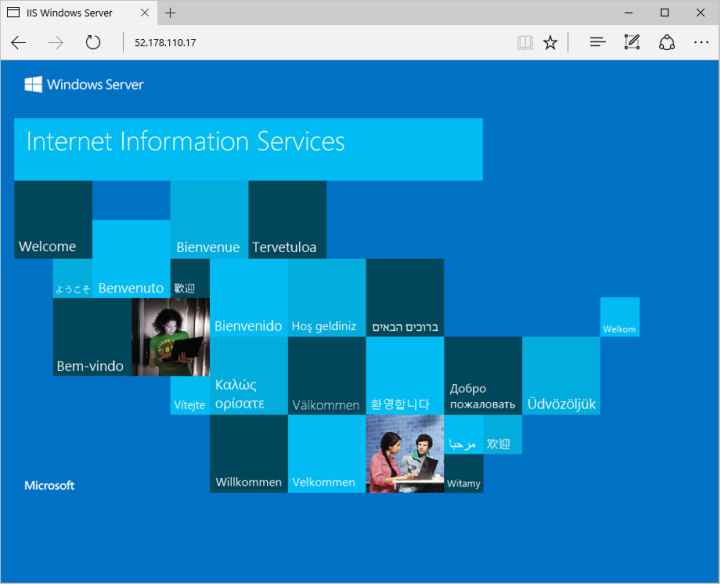
Erőforrások tisztítása
Ha már nincs rá szükség, a Remove-AzResourceGroup parancsmaggal eltávolíthatja az erőforráscsoportot, a virtuális gépet és az összes kapcsolódó erőforrást:
Remove-AzResourceGroup -Name 'myResourceGroup'
Következő lépések
Ebben a rövid útmutatóban üzembe helyezett egy egyszerű virtuális gépet, megnyitott egy hálózati portot a webes forgalom számára, és telepített egy alapszintű webkiszolgálót. Ha bővebb információra van szüksége az Azure-alapú virtuális gépekkel kapcsolatban, lépjen tovább a Windows rendszerű virtuális gépekről szóló oktatóanyagra.